win11更新中途怎么取消退出?我们在更新win11的时候,有时候会发现这个更新并不是我们想要的,那么win11更新中途怎么取消退出呢,其实只要在更新时关闭更新服务就可以了。下面一起来看看操作教程吧!
win11更新中途取消退出操作教程
1、可以看到,此时我们已经开始了更新。
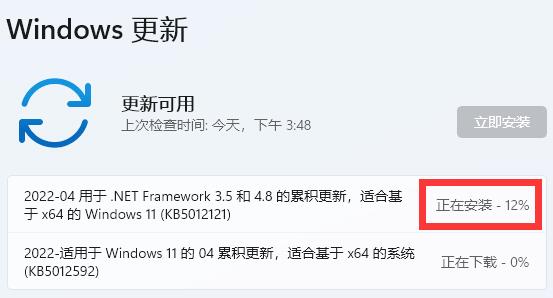
2、这时候,我们右键开始菜单,打开“运行”

3、在其中输入“services.msc”回车打开服务。
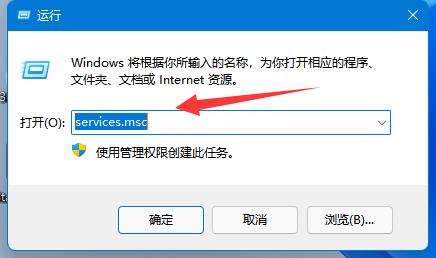
4、然后双击打开“windows update”服务。
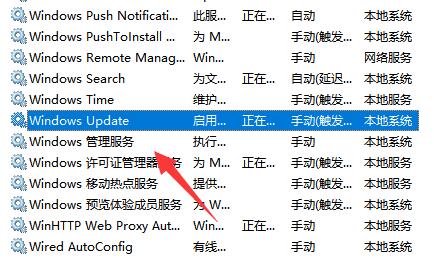
5、随后将启动类型改为“禁用”并点击“停止”再确定保存即可取消更新。

6、如果还是不行,可以直接重启电脑或关机就可以取消更新了。

以上就是win11更新中途怎么取消退出?win11更新中途取消退出操作教程的详细内容,更多关于win11更新中途取消退出教程的资料请关注江湾时代其它相关文章!









